Através deste artigo você poderá observar uma característica bem simples do uso da função LOCALIZAR. Pois essa função é capaz de retornar o número da posição de um caractere especificado, dentro de uma cadeia de textos ou números. Sendo assim, você aprenderá como somar posições de caracteres no Excel com a funções:
- LOCALIZAR
- SOMARPRODUTO
Sintaxe da Função LOCALIZAR
As principais sintaxes desta função são:
=LOCALIZAR(texto_procurado;no_texto;[núm_inicial])
- Na primeira sintaxe indicaremos qual texto será procurado em meio a uma cadeia de frases ou palavras dentro de uma célula no Excel;
- Já na segunda devemos informar onde, ou melhor, em qual parte desse texto será procurado;
- Portanto na terceira sintaxe devemos informar qual número do texto em específico que desejamos procurar. E se existe mais de um texto repetido, podemos informar um número para obtermos a posição daquele texto, sendo ele o primeiro, segundo, e assim por diante.
Como Somar Posições de Caracteres no Excel
Nosso desafio é bem simples, queremos saber em qual posição a palavra “Excel” está em cada célula da coluna “F”.
Logo depois teremos que somar o total de posições encontradas, veja abaixo:
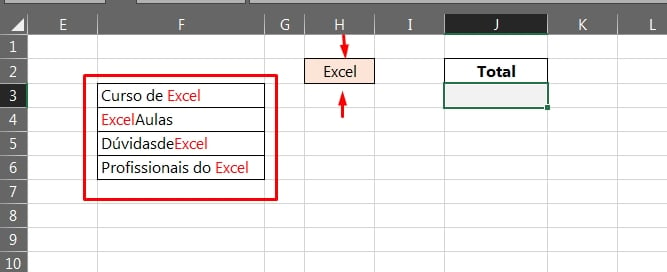
Sendo assim, eu faço uma pergunta!
Em que posição a palavra “Excel” se encontra na célula “F3”?
Perceba que contanto todas as letras começando da primeira, temos então a seguinte situação:
Preste bem atenção nas setas vermelhas, as letras foram contadas começando da primeira letra “C” e contando com os espaços em branco entre as palavras.
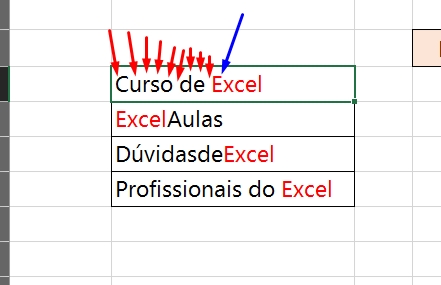
No exemplo acima temos 9 setas vermelhas que são nove letras.
Contudo a última seta em azul é a letra “E” de onde começa o nome “Excel” e ela é a 10º letra, então ela está na posição 10.
Mas veja que conforme o exemplo apresentado, as demais linhas com as frases serão da mesma forma, só que com posições diferentes até porque o local do nome “Excel” é diferente.
No entanto, para localizarmos a palavra “Excel” em todas as linhas é bem simples.
Trabalhando com a Função LOCALIZAR
Abrindo a Função LOCALIZAR vamos indicar a célula “H2” na primeira sintaxe, pois ela é o texto que iremos procurar na coluna “F”. Logo depois selecionarmos todo o intervalo da coluna “F” na segunda sintaxe, onde iremos procurar por “Excel”. Veja abaixo:
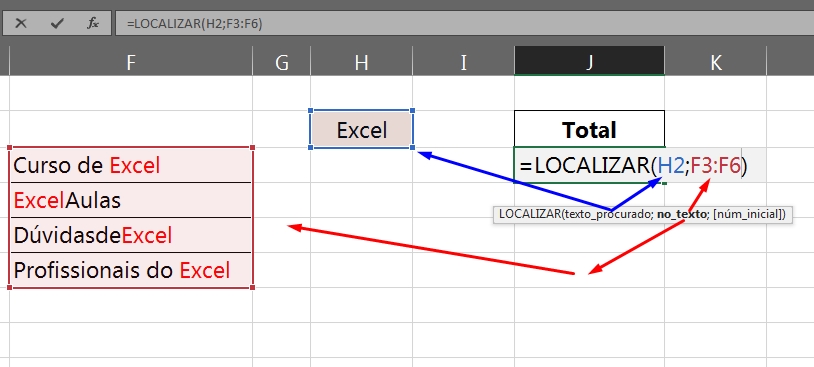
Se você pressionar “Enter” a função irá trazer o resultado 10, no que se refere a primeira linha onde temos “Curso de Excel”, porém, se você pressionar a tecla “F9” depois de fechar a função, verá esse resultado:
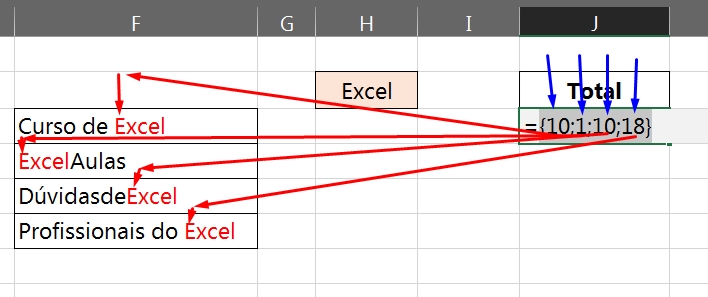
Cada número no intervalo da função é a posição da palavra “Excel” em cada linha da coluna “F” que foi selecionada.
Depois de obter essa informação, pressione a tecla “Ctrl+Z” para retornar para a função, e no início dela vamos usar a função SOMARPRODUTO, pois essa função é capaz de somar matrizes.
Caso você desconheça esta função, confira em nosso artigo: você tem que aprender a função SOMARPRODUTO no Excel.
Inserindo a função SOMARPRODUTO o nosso resultado ficará assim:
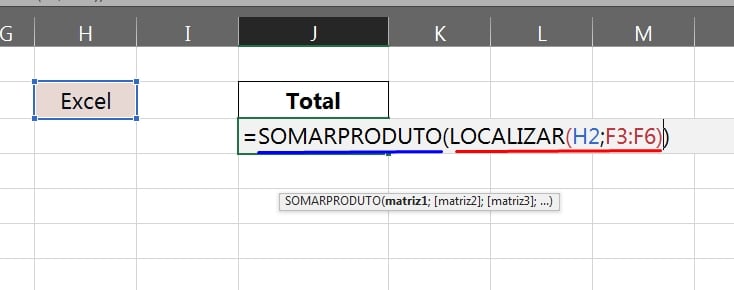
No entanto, perceba o que foi feito aqui, foi na verdade uma soma de todos os números das posições que a palavra “Excel” foi encontrada, com base nas células da coluna “F” selecionadas.
Concluindo, pressione a tecla “Enter” para confirmar e teremos o total e posições.
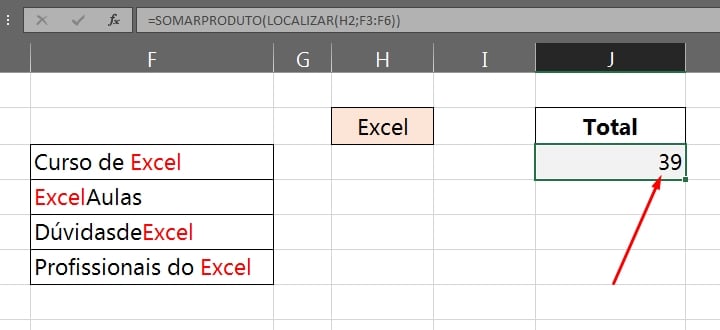
Curso de Excel Completo: Do Básico ao Avançado.
Quer aprender Excel do Básico ao Avançado passando por Dashboards? Clique na imagem abaixo e saiba mais sobre este Curso de Excel Completo.
Por fim, deixe seu comentário sobre o que achou, se usar este recurso e você também pode enviar a sua sugestão para os próximos posts. Até breve!







![COPIAR-UMA-COLUNA-PARA-VARIAS-ABAS-[VBA-PLANILHA-PRONTA] Planilha Pronta para Copiar Coluna Para Várias Abas [com VBA]](https://ninjadoexcel.com.br/wp-content/uploads/2023/11/COPIAR-UMA-COLUNA-PARA-VARIAS-ABAS-VBA-PLANILHA-PRONTA-304x170.jpg)
![Copiar-Dados-de-Uma-Coluna-com-VBA-[Teste-de-VBA] Copiar Dados de Uma Coluna com VBA [Teste de VBA]](https://ninjadoexcel.com.br/wp-content/uploads/2023/03/Copiar-Dados-de-Uma-Coluna-com-VBA-Teste-de-VBA-304x170.jpg)

![Listar-Dados-de-Acordo-com-a-Quantidade-[Planilha-Pronta-VBA] Listar Dados de Acordo com a Quantidade [Planilha Pronta VBA]](https://ninjadoexcel.com.br/wp-content/uploads/2023/04/Listar-Dados-de-Acordo-com-a-Quantidade-Planilha-Pronta-VBA-304x170.jpg)





